
| 한글 표의 범위 지정 | 한글 표 영역 설정 | 한글 표 블록 지정 |
이전에 한글에서 문자열의 범위를 지정하는 방법에 관해 한번 포스팅을 했었는데요,
이번에는 한글에서 표의 범위를 지정하는 방법에 관해 알아보겠습니다.
일단 표부터 하나 그려보고 시작해야겠죠?
표는 메뉴 [입력] - [표] - 행, 셀 원하는대로 드래그해서 만드는 방법이 있고,

메뉴 [입력] 아래 리본메뉴(도구상자)에서 표를 찾아 만들 수도 있어요.

또 표 만들기 단축키인 Ctrl + N, T 를 눌러 만들 수도 있습니다.
저는 4행 3열로 된 표를 하나 만들었습니다.

이렇게 만든 표에서 내가 원하는 대로 범위를 지정해 볼게요.
첫째로 누구나 알고 있는 방법, 바로 마우스로 드래그하는 방법이 있습니다.
저는 1행 '가'셀에서 '다'셀까지를 영역 설정을 해서 표의 색상을 주려고 합니다.
일단, '가' 셀에 커서를 두고, 마우스가 I자로 나올 때, '다' 셀까지 드래그해 줍니다.
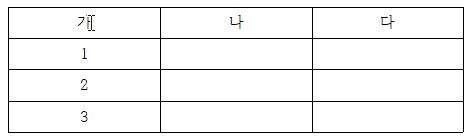

범위가 지정된 상태로, 오른쪽 마우스 클릭해서 단축메뉴를 열고, [셀 테두리/배경]으로 들어가서,

[배경]탭에서 셀 배경색을 연한 보라색으로 지정해 보겠습니다.

표의 배경색, 선색 등 표와 관련된 모든 설정은 표의 리본메뉴(표 디자인)를 이용해도 편리합니다.
단, 표의 리본메뉴(표 디자인)는 커서가 표 안에 있을 경우에만 나타난다는 걸 주의하세요~

설정하고 나오면 이렇게 표 1행 배경색이 연한 보라색으로 바뀌어 있습니다.

이런 식으로 원하는 범위를 드래그해서 그 범위에만 글자 속성, 셀 속성 등을 바꿀 수 있겠죠.
두번째로는, 키보드를 이용한 범위 지정 방법입니다.
저는 1열 '1'에서 '3'까지의 표 배경색을 하늘색으로 바꾸려고 합니다.
먼저, '1'셀에 커서를 두고, F5를 한번 누릅니다.
그러면 '1'셀 하나가 선택이 됩니다.
만약 하나의 셀만 범위를 잡고 싶다면 이렇게 F5 한번만 눌러 주면 됩니다.

그리고 이 상태에서 다시 F5를 한번 더 누르면, 화살표키가 조정하는 대로 범위가 지정이 됩니다.
저는 '3'셀까지 내려가야 하니까 F5를 두번 누른 후, 아래 화살표키로 '3'셀가지 내려가면 되겠죠.

그다음 위에서 했던 것과 같이 셀 배경색을 연한 하늘색으로 바꿔 줄게요.

만약 표 전체를 범위로 지정하고 싶다면, F5를 세번 클릭하면 됩니다.
세번째로, 범위 시작 셀에 커서를 두고, 범위 마지막 셀에 Shift키를 눌러도 아주 간단하게 범위 지정을 할 수 있어요.

이렇게 표 안에서 드래그하는 방법이나 F5와 화살표키, Shift키를 이용하는 방법은 모두 연속된 셀을 범위로 지정하는 방법입니다.
그런데 연속된 셀이 아니라, 아래 표처럼 '중'자가 들어간 셀들만 선택하고 싶다면 어떻게 하면 될까요?
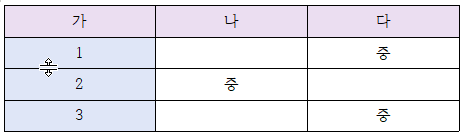
이렇게 떨어진 셀을 한꺼번에 범위로 지정하고 싶을 때는, 바로 Ctrl키를 누른 채 해당 셀들을 선택하면 됩니다.

여기까지 한글에서 표의 범위를 지정하는 방법을 알아보았습니다.
표는 많이 쓰기도 하고 기능도 매우 다양하지만, 텍스트보다는 조금 어렵게 느껴지기도 합니다.
오늘은 가장 기본적인 범위 지정부터 알아보았고,
앞으로 표의 다양한 기능에 관해 많이 다룰 예정이니 기대해 주세요~
그럼 저는 이만 총총...^^
'한글 백프로 활용하기' 카테고리의 다른 글
| 한글 표/셀 크기 조정 [표 너비/높이 조절] (0) | 2022.07.18 |
|---|---|
| 한글에서 본문 모양 복사, 셀 모양 복사 기능 활용하기 (0) | 2022.07.15 |
| 한글 상용구 활용 [상용구 등록/실행/편집] (0) | 2022.07.13 |
| 한글에서 영역/범위 지정하는 방법 (0) | 2022.07.12 |
| 한글 도구상자 설정하고 활용해보자 (0) | 2022.07.11 |